A Kapcsolatok ablakban kapcsolat definiálhat a több Access-táblában tárolt elemek között. Az Adatbáziseszközök > Kapcsolatok elemre kattintva érhető el.
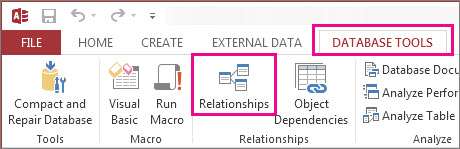
A kapcsolatok olyanok, mint az adatok adatbázishoz való csatlakoztatását szabályozó szabályok. Egy jól normalizált rendelésfeldolgozási adatbázisban például valószínűleg az egyik táblában ügyféladatok, a rendelési adatok pedig egy másik táblában lesznek. Azt szeretné, hogy az ügyfelek ne legyenek elkülönítve a rendeléseiktől, igaz? Nem szeretne olyan rendelést létrehozni, amelyhez nincs érvényes ügyfél csatlakoztatva. A Kapcsolatok ablakban állíthatja be ezeket a szabályokat, hogy azok az egész adatbázisra vonatkozzanak.
Ha korábban már létrehozott egy Access-lekérdezést , megfigyelheti, hogy a Kapcsolatok ablak a Lekérdezésszerkesztő felső részéhez hasonlóan néz ki:
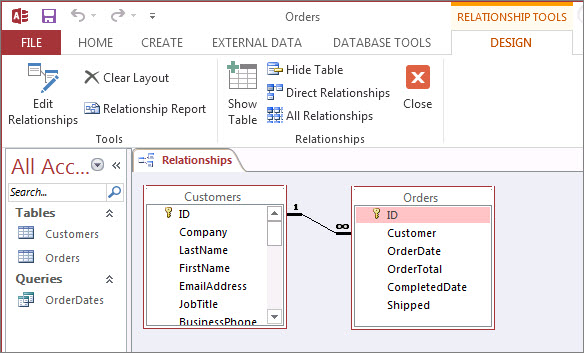
A Kapcsolatok ablakban a Tervezés lap parancsaival adhat hozzá táblákat a nézethez, majd mezőket húzva állíthatja be a kapcsolatokat a táblák között. Ebben a példában a kapcsolat lehetővé teszi, hogy több rendelés legyen összekapcsolva az egyes ügyfelekhez, de megakadályozza, hogy olyan ügyfélhez hozzon létre rendelést, amely nem létezik. Miután beállította ezeket a szabályokat a Kapcsolatok ablakban, azok a teljes adatbázisra érvényesek lesznek (például ha új lekérdezést hoz létre, az illesztések automatikusan a kapcsolati szabályoknak megfelelően lesznek beállítva).
Megjegyzés: Ha töröl egy táblát a Kapcsolatok ablakból, az nem törli azt az adatbázisból, és nem távolítja el a már létrehozott kapcsolatokat sem.
Elvégezhető műveletek
|
Feladat |
Hogyan csináljam? |
|---|---|
|
Tábla vagy lekérdezés hozzáadása az ablakhoz |
Kattintson a Tervezés > Táblák hozzáadása (Tábla megjelenítéseAccess 2013 ) elemre, jelölje ki a kívánt táblát vagy lekérdezést, majd kattintson a Hozzáadás gombra. |
|
Tábla vagy lekérdezés törlése az ablakból |
Jelölje ki a táblát vagy lekérdezést, majd nyomja le a DELETE billentyűt. |
|
Tábla vagy lekérdezés elrejtése |
Kattintson a jobb gombbal a táblára vagy lekérdezésre, majd kattintson a Tábla elrejtése parancsra. |
|
Kapcsolat létrehozása |
Húzzon egy mezőt az egyik táblából vagy lekérdezésből a másik tábla vagy lekérdezés megfelelő mezőjébe. |
|
Kapcsolat tulajdonságainak beállítása |
Kattintson a jobb gombbal a két tábla közötti kapcsolatvonalra (ez eltarthat néhány kísérletig, hogy pontosan megütje), majd kattintson a Kapcsolat szerkesztése parancsra. |
|
Kapcsolat törlése |
Kattintson a jobb gombbal a két tábla közötti kapcsolatvonalra (ez eltarthat néhány kísérletig, hogy pontosan megütjük), majd kattintson a Törlés parancsra. |
|
Az összes kapcsolat megjelenítése |
Kattintson a Tervezés > Minden kapcsolat elemre. |
|
Egy adott tábla kapcsolatainak megtekintése |
Jelölje ki a táblát, majd kattintson a Tervezés > Közvetlen kapcsolatok elemre. |
|
Az egyik tábla kapcsolatainak megtekintése a többi tábla kapcsolatainak megtekintése nélkül |
Kattintson a Tervezés > Eszközök > Elrendezés törlése parancsra. Adja hozzá a (Tervezés > Kapcsolatok > Táblák hozzáadása (Táblamegjelenítése a Access 2013-ben) táblát, majd kattintson a Tervezés > Kapcsolatok > Közvetlen kapcsolatok elemre. |
|
Módosítsa a táblázat méretét, hogy további mezőket és kapcsolatokat jelenítsen meg. Megjegyzés: Microsoft 365-höz készült Access szükséges. |
A táblázat automatikus méretezéséhez kattintson a jobb gombbal egy táblázatra, és válassza a Méret igazítása lehetőséget. Vagy kattintson duplán a táblázat szélére a következőn:
|
|
Táblák részhalmazának kiválasztása Megjegyzés: Microsoft 365-höz készült Access szükséges. |
Annak érdekében, hogy bizonyos táblákra és azok kapcsolataira összpontosíthasson:
Mindkét művelet vastagabb szegéllyel emeli ki a táblázatok részhalmazát. A kijelölés megszüntetéséhez kattintson a kijelölésen kívülre. A kijelölés áthelyezéséhez kattintson és húzza az alakzatot egy másik helyre. |
|
Az egér görgetőkerekének használata Megjegyzés: Microsoft 365-höz készült Access szükséges. |
Görgetés függőlegesen az egérkerék felfelé vagy lefelé görgetésével. Vízszintes görgetéshez nyomja le a Shift billentyűt, majd görgessen felfelé vagy lefelé az egérkerékkel. |
Most, hogy már készen áll a Kapcsolatok ablakra, megtudhatja, hogyan hozhat létre, szerkeszthet vagy törölhet kapcsolatokat.










